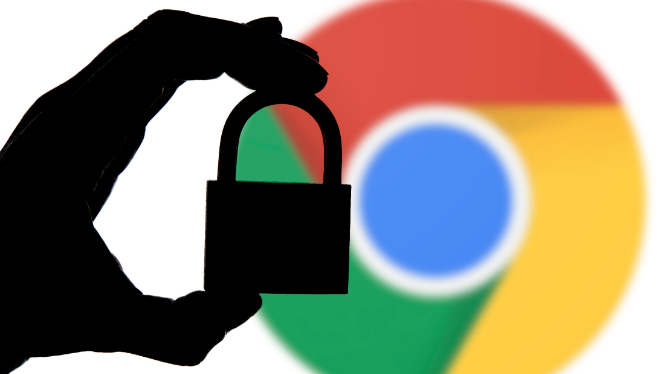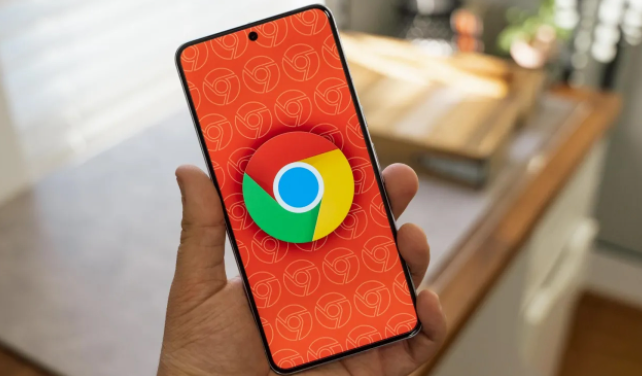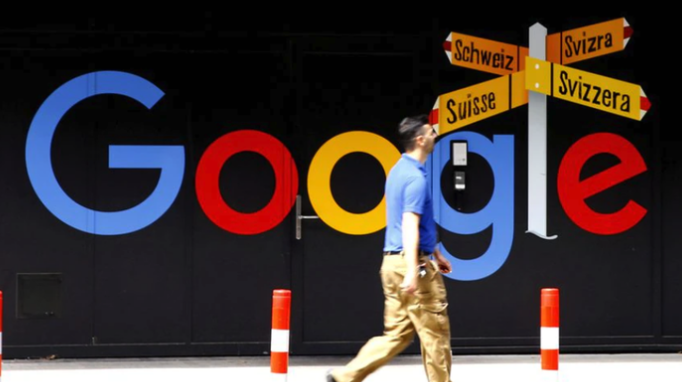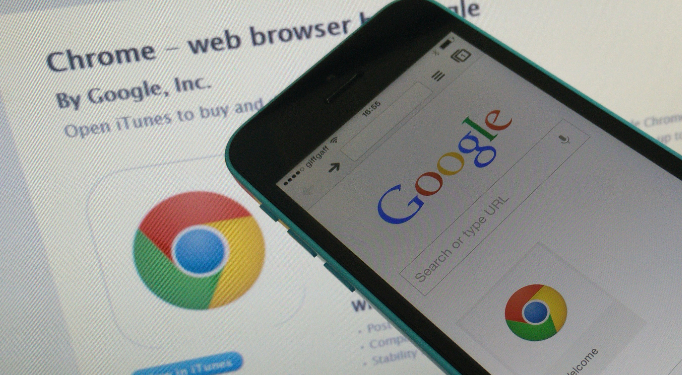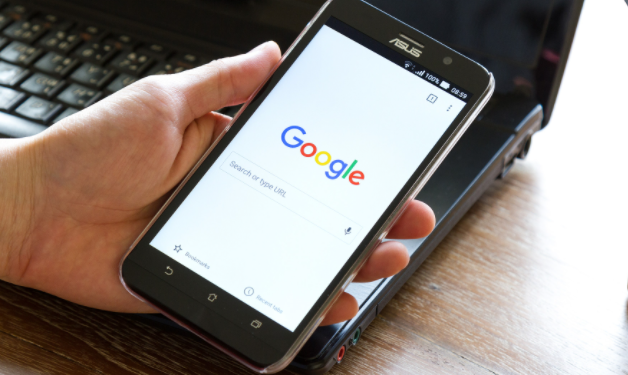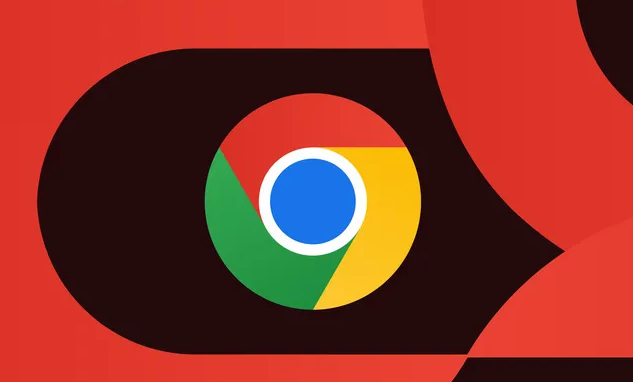以下是谷歌Chrome浏览器下载失败时排查网络环境的详细教程:
1. 检查基础网络连接
- 确保设备已连接互联网,可尝试打开其他网站(如百度首页)验证。若使用Wi-Fi,尝试切换至移动数据或重启路由器,排除网络故障或限制问题。在Windows系统中,打开命令提示符(按`Win+R`输入`cmd`),输入`ping www.google.com`,观察是否出现“请求超时”或高延迟(如超过100ms)。若丢包率高于5%,说明网络不稳定,需联系网络提供商或更换网络环境。
2. 测试网络速度与稳定性
- 使用在线测速工具(如Speedtest.cn),检查下载速度是否低于1Mbps。若网络带宽不足,可能导致大文件下载中断。建议关闭其他占用带宽的设备(如视频播放、云同步服务)。在Chrome地址栏输入`chrome://speedometer/`,运行内置网络测试工具,若显示“连接质量差”,需优化网络环境。
3. 检查防火墙与杀毒软件设置
- 暂时关闭Windows防火墙或第三方安全软件(如360、电脑管家),进入设置中的“病毒防护”或“防火墙”选项,选择“临时关闭”。再次尝试下载,若成功则说明安全软件拦截了下载进程。在安全软件中将Chrome添加至“信任列表”或“白名单”,允许其联网。例如,360安全卫士的“流量防火墙”可能误判下载行为,需手动放行。
4. 清除浏览器缓存与Cookie
- 点击Chrome右上角的三个点,选择“设置”→“隐私与安全”→“清除浏览数据”,勾选“缓存图像和文件”“Cookie及其他网站数据”及“下载记录”,点击“清除数据”后重启浏览器。此操作可解决因缓存冲突导致的重复下载失败问题。若问题依旧,可尝试无痕模式(按`Ctrl+Shift+N`)下载,排除扩展程序干扰。
5. 检查代理服务器与DNS配置
- 在Chrome设置中进入“高级”→“系统”,点击“打开计算机的代理设置”。若使用了代理服务器,尝试关闭后重试下载。在网络适配器设置中(Windows右键右下角网络图标→“打开网络和共享中心”),选择“属性”→“Internet协议版本4(TCP/IPv4)”,将DNS服务器改为公共DNS(如阿里DNS:`223.5.5.5`),避免本地DNS解析错误导致下载失败。
6. 排查路由器限制与设备权限
- 登录路由器管理页面(通常为`192.168.1.1`),检查是否设置了“下载速度限制”或“端口屏蔽”。若启用了家长控制功能,需临时关闭。在手机或平板设备上,进入“设置”→“应用管理”→“Chrome”,检查是否禁用了存储权限或网络权限,需手动开启。